手把手处理win10系统设备管理器查看的问题?
发布日期:2018-05-06 作者:电脑公司 来源:http://www.hxdngs.com
也许还有很多win10朋友不清楚win10系统设备管理器查看的问题不知道解决,其实win10系统设备管理器查看的问题不是很难,但是大部分网友还是不清楚应该怎么办,于是小编也在网站查询搜集,最后整理出win10系统设备管理器查看的教程。步骤很简单,只需要 一、在win10桌面上找到【这台电脑】,然后在其图标上右键鼠标,在弹出的菜单中,并点击【属性】进入, 二、接下来就可以打开win10系统面板了,左侧列表中,就可以看到【设备管理器】入口了,就ok了。下面不知道的网友赶快学习一下win10系统设备管理器查看完整解决思路吧!

win10设备管理器在哪?
很简单,只需简单两步骤,就可以找到win10任务管理器。
一、在win10桌面上找到【这台电脑】,然后在其图标上右键鼠标,在弹出的菜单中,并点击【属性】进入,如下界面图所示。
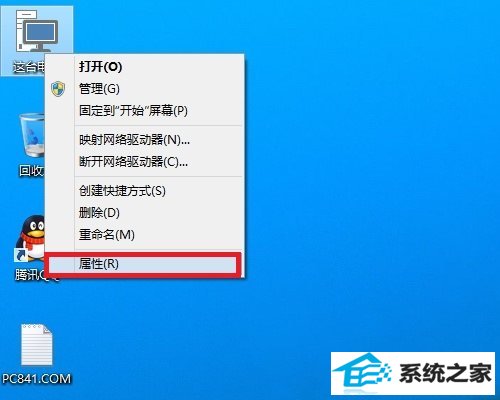
二、接下来就可以打开win10系统面板了,左侧列表中,就可以看到【设备管理器】入口了,如下图所示。
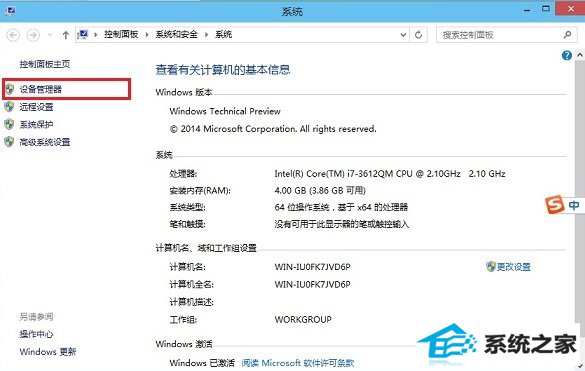
上面介绍中,我们已经找到了设备管理器入口,点击打开就进入win10设备管理器了,如下图所示。
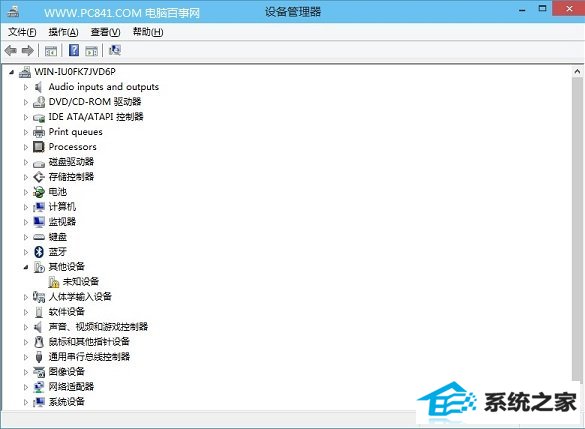
另外还有一种方法可以快速找到,并打开win10任务管理器,具体方法是:
打开win10开始菜单,然后在底部的搜索框中,输入关键词“任务管理器”之后即可快速找到【设备管理器】,点击即可打开,如下图所示。
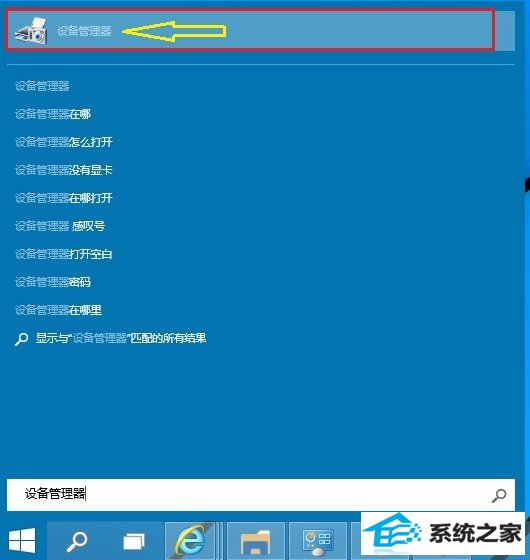
设备管理器是一种windows管理工具,通过“设备管理器”可以查看和更改设备属性、检查或更新设备驱动程序等,日常电脑维护中经常会用到,以上为大家介绍了2种打开win10设备管理器的方法,希望对大家有所帮助。
栏目专题推荐
系统下载推荐
- 1电脑公司Win8.1 官方装机版32位 2021.04
- 2风林火山win8.1最新64位优化推荐版v2025.01
- 3深度技术win8.1 64位不卡顿专用版v2021.12
- 4电脑公司ghost XP3精品万能版v2021.12
- 5雨林木风免激活win11 64位高端全新版v2025.01
- 6中关村Win8.1 2021.04 32位 纯净装机版
- 7大地系统Windows8.1 2021.04 32位 增强装机版
- 8深度技术Window7 32位 超纯春节装机版 v2020.02
- 9深度技术Windows7 v2020.02 64位 增强春节装机版
- 10电脑公司Win10 专业装机版64位 2021.06
系统教程推荐
- 1教您win10系统提示Comsurrogate已停止工作打不开图片的方案?
- 2中关村Win8.1 2021.04 32位 纯净装机版
- 3大师设置win10系统去掉文件夹分类的步骤?
- 4笔者研习win10系统共享网络打印机常见问题的方法?
- 5手把手练习win10系统TxT文件打开提示找不到脚本文件的教程?
- 6手把手教你win10系统运行腾讯游戏平台弹出用户帐户控制的方法?
- 7黑云细说win10系统用户账户控制设置与取消用户账户控制的步骤?
- 8大神演示win10系统无线局域网信道冲突的方案?
- 9快速设置win10系统下载RAR格式文件没有出现下载框直接打开的教程?
- 10技术员操作win10系统空文件夹无法删除的方法?